notepad++编辑器可以使用到多种语言进行编辑,其中还可以随意的进行一些文字编辑,当你在Notepad++中编辑了很多的小写字母时,如果想要批量将这些字母设置成大写字母,那么该如何进行转换操作呢,在Notepad++中有提供一个转换大小写的功能,你可以通过转换大小写功能进行快速的转换成自己需要的样式来显示,且只需要几个十分简单的步骤就可以完成操作,下方是关于如何使用Notepad++将字母转成大写的具体操作方法,如果你需要的情况下可以看看方法教程,希望对大家有所帮助。
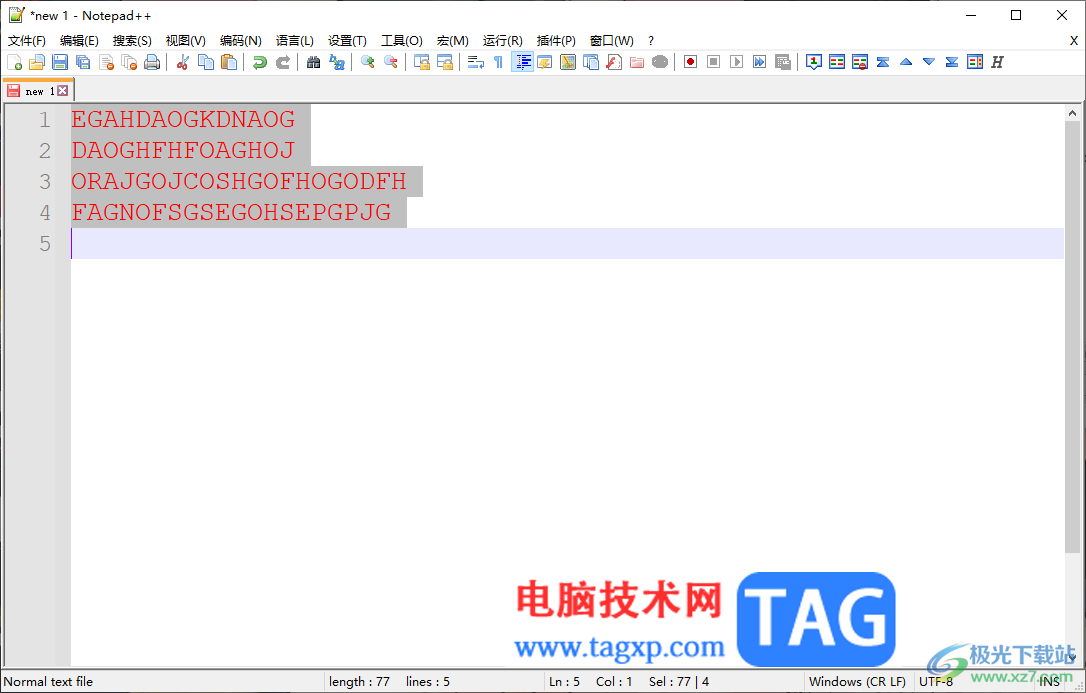
1.将电脑中安装好的Notepad++编辑器用鼠标双击打开。
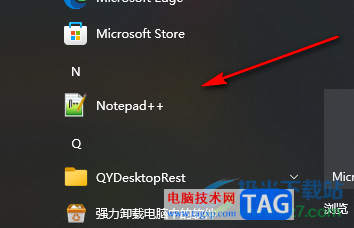
2.这时就可以直接在打开的编辑器页面中进行输入需要的内容了,这里小编随便输入了一些字母内容。

3.之后你可以将这些字母全部选中,之后再使用鼠标右键点击,就会弹出一个菜单选项,直接在该选项中点击【转成大写】选项。
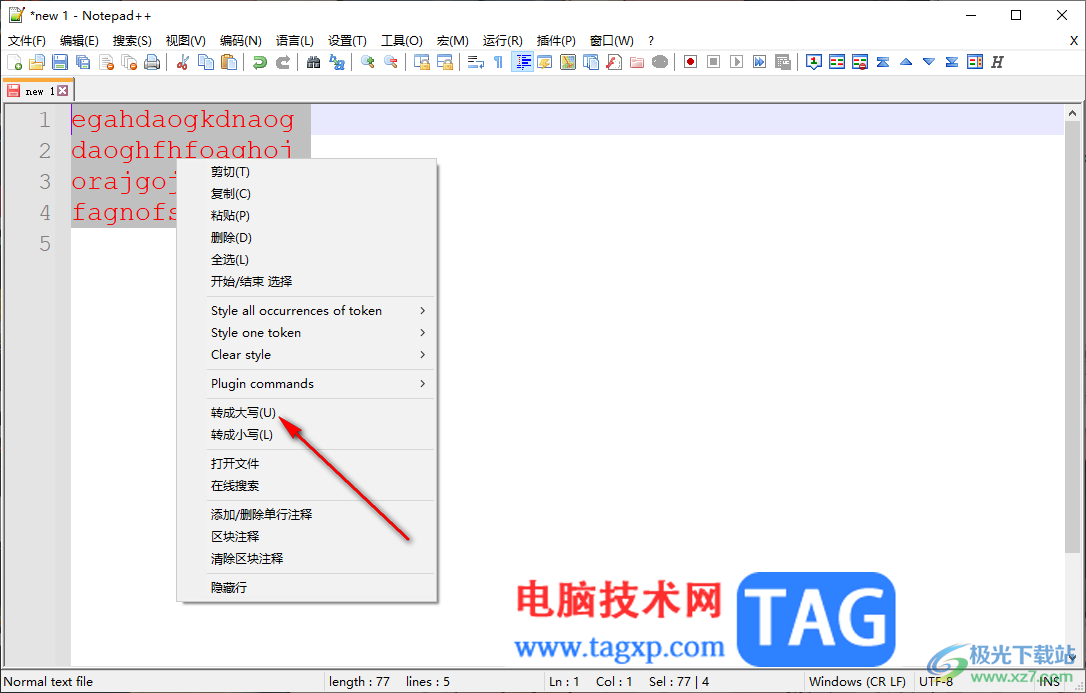
4.这时,你可以看到我们选中的文字内容已经转成大写来显示了,如图所示。

5.此外,还可以直接点击页面顶部的【编辑】选项,在下拉选项中点击打开【转换大小写】,在子选项中就可以选择转成大写】这个选项了,如图所示。
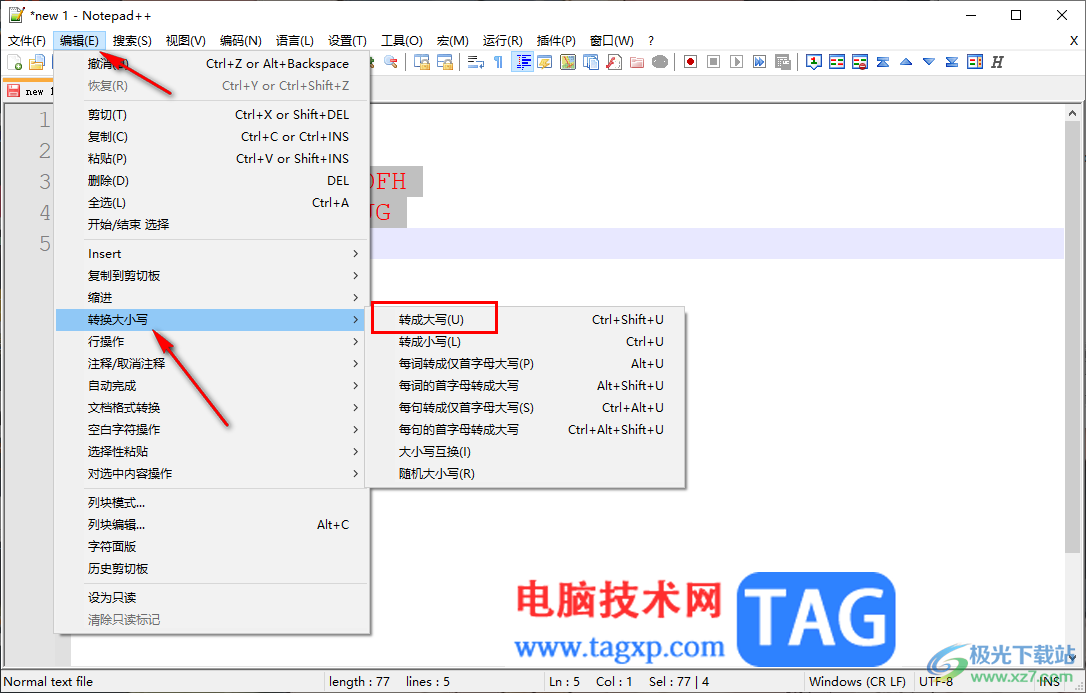
以上就是关于如何使用Notepad++批量将字母转成大写的具体操作方法,如果你在编辑器中输入了大量的小写字母,想要将其设置成大写来显示,那么就可以直接通过转成大写功能进行快速的转换操作即可,感兴趣的话可以操作试试。
 云存储应用与选择:如何选择适合您的云
云存储应用与选择:如何选择适合您的云
云存储服务已成为现代人工作和生活不可或缺的一部分。无论是......
 Excel函数做工资条格式的成绩通知单
Excel函数做工资条格式的成绩通知单
班主任工作繁杂琐碎,每到各种考试,向学生反馈成绩就是一件......
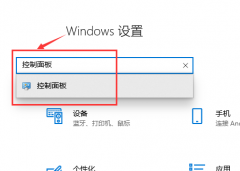 win10版本如何回退文件详细方法
win10版本如何回退文件详细方法
在我们使用win10系统的时候,有部分用户更新版本后却不喜欢或......
 桌面图标有蓝色阴影怎么去掉
桌面图标有蓝色阴影怎么去掉
电脑桌面图标有蓝色阴影怎么去掉? 桌面图标有蓝色阴影有以下......
 如何检测内存条故障:内存条故障的常见
如何检测内存条故障:内存条故障的常见
内存条对于计算机性能的影响至关重要,而其故障往往会导致系......

一提到小米手机,用户就会联想到性价比,小米手机一直以性价比著称,给用户带来了强大的性能和低廉的价格,因此小米手机深受用户的喜爱,给用户带来了许多的方便,在这款手机中用户可...
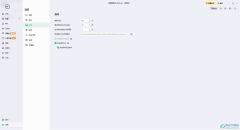
MindMaster是一款功能强大且操作起来十分简单的思维导图软件,有小伙伴在该思维导图工具中进行创建导图的时候,想要将该导图进行设置自动备份的时间,当你设置之后,你可以不用自己保存...

人们对高清画质的追求永不止步的,那么xbox录屏视频质量如何进行设置呢?今天小编就分享了关于xbox录屏视频质量设置方法,有需要的朋友一起来看看吧!...
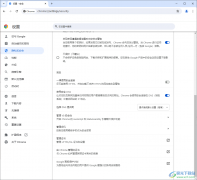
谷歌浏览器是我们平时非常喜欢的一款浏览器,在操作的过程中,都是无广告浏览的,有的时候,我们访问一些网页,可能会有危害,存在安全性问题,那么我们可以进入到隐私和安全的页面中...

腾讯视频是腾讯旗下的视频播放软件,向用户提供了各种各样的视频资源,能够很好的满足用户的观看需求,并且用户根据自己的需求,还可以在腾讯视频的播放界面中来进行设置,例如可以管...

希沃白板5是专门用来制作课件的软件,一些教师就会通过该软件进行课件的制作,在制作的时候,会需要进行视频素材的添加,将视频素材添加到幻灯片中,可以对视频进行设置播放次数,或...

Epic和Steam一样都是我们常用的游戏下载平台,很多小伙伴最开始接触的可能是Steam,在使用Epic时,如果觉得创建新账号十分的麻烦,我们可以直接使用原有的Steam账号进行登录。在Epic的登录页面...

wolai是一款国产的面向未来的云端协作平台,它以页面层级为基础,双向链接为串联,帮助用户构建出网状知识库,为用户带来了不错的使用体验,因此wolai软件成为了用户记录笔记的办公必备...

idm下载器是非常强大的一款下载软件,你可以在任意一个浏览器中通过idm下载器进行下载自己需要的视频,我们可以将自己电脑中的浏览器添加到idm下载器中,那么当你打开电脑中的浏览器进行...
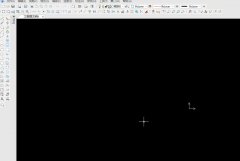
对于很多的新手朋友来说,可能还不会修改CAXA电子图板背景颜色,那么到底是如何修改CAXA电子图板背景颜色的呢?下面小编就为大家分享了修改CAXA电子图板背景颜色的具体步骤,有需要的朋友...

中望cad是一款热门的二维cad平台软件,它凭借良好的运行速度和稳定性,让用户可以简单轻松的完成图纸的绘制,以此来提高用户的办事效率,所以中望cad软件收获了大量的用户群体,当用户在...
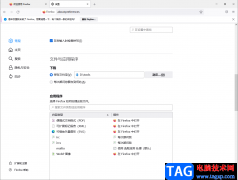
小伙伴们会使用火狐浏览器浏览某些网站,比如当你浏览了某一个视频网站,想要将视频下载下来,那么下载下来的视频就会保存在我们的电脑上,此外,你还可以在火狐浏览器中下载自己需要...

TransMac制作mac安装盘不能识别怎么处理呢?其实很简单,今天小编就分享TransMac制作mac安装盘不能识别的处理方法内容,有需要的朋友一起来看看吧。...
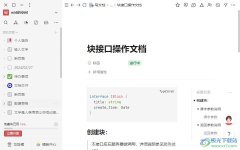
wolai是一款面向未来的云端协作平台,它以页面层级为基础,通过双向链接为串联,帮助团队和个人构建网状知识库,让用户可以更轻松地在编码项目上进行协作,因此wolai软件吸引了不少的用...
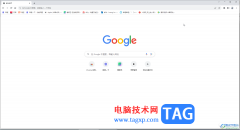
谷歌浏览器是一款非常好用的浏览器软件,很多小伙伴几乎每天都在使用。如果我们需要在电脑版谷歌浏览器中打开侧边栏,并且设置侧边栏的位置,小伙伴们知道具体该如何进行操作吗,其实...